Finestra di dialogo Impostazioni di protezione con password
È possibile impostare una password per il file PDF creato/modificato per aprire o stampare/modificare il documento.
Visualizzare la finestra di dialogo Impostazioni di protezione con password (Password Security Settings) attenendosi a una delle seguenti procedure.
- Selezionare la casella di controllo Imposta protezione con password (Set up password security) nella finestra di dialogo Salva (Save) (vista Crea/Mod. file PDF (Create/Edit PDF File))
- Selezionare Protetto da password (Password-protected) nella finestra di dialogo Impostazioni file (File Settings)
- Selezionare Protetto da password (Password-protected) nella finestra di dialogo Impostazioni PDF (PDF Settings)
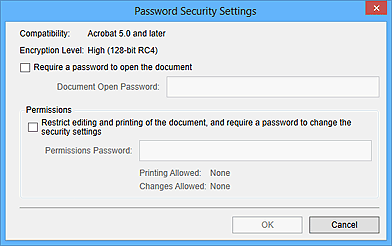
- Richiedi una password per aprire il documento (Require a password to open the document)
-
È possibile specificare se richiedere una password per aprire il file PDF. Selezionare questa casella di controllo per immettere i caratteri in Password apertura doc. (Document Open Password).
- Password apertura doc. (Document Open Password)
- Immettere la password richiesta per aprire il file PDF.
- Autorizzazioni (Permissions)
-
- Impedisci modifica e stampa del documento, richiedi password per modificare le impostazioni di protezione (Restrict editing and printing of the document, and require a password to change the security settings)
-
È possibile specificare se richiedere una password per stampare o modificare il file PDF. Selezionare questa casella di controllo per immettere i caratteri in Password di autorizz. (Permissions Password).
- Password di autorizz. (Permissions Password)
- Immettere la password richiesta per stampare o modificare il file PDF.
 Importante
Importante
- Immettere una password di un massimo di 32 caratteri alfanumerici a byte singolo. Le password seguono la distinzione tra maiuscole e minuscole.
- Per impostare Password apertura doc. (Document Open Password) e Password di autorizz. (Permissions Password), selezionare entrambe le caselle di controllo e specificare una password diversa per ciascuna di esse.
- OK
- Consente di visualizzare la finestra di dialogo Conferma password apertura documento (Confirm Document Open Password) o Conferma password di autorizzazione (Confirm Permissions Password) in cui verrà richiesto di immettere nuovamente la password per conferma.

